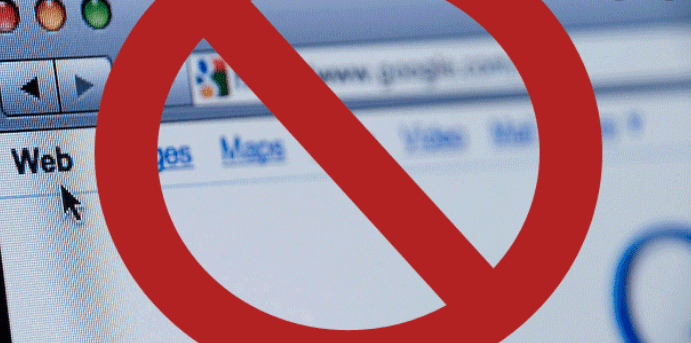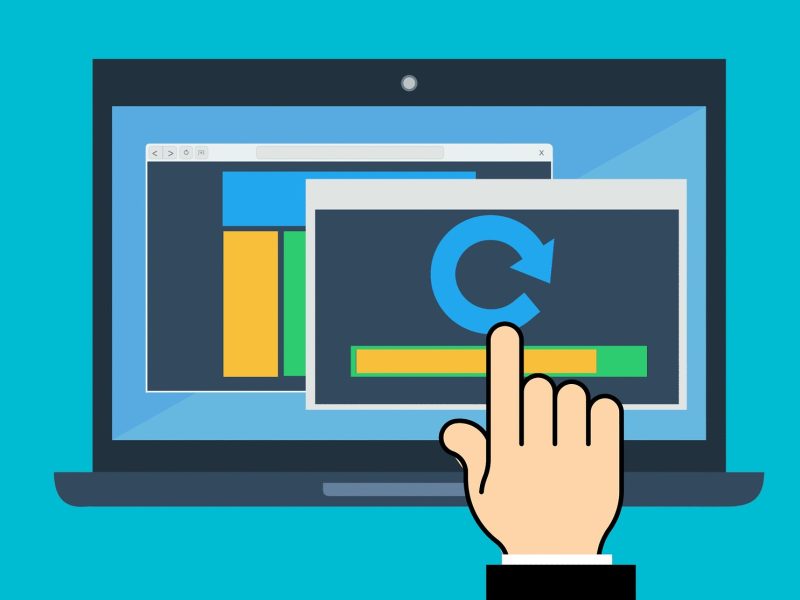La rete internet è molto vasta. Online è possibile reperire un gran numero di informazioni ma molto spesso queste non sono protette e per tale motivo si corre il rischio di contrarre un virus o ancora, si può correre il rischio di accedere accidentalmente ad un qualche sito non autorizzato. Di seguito è presentata un’utile guida che consente di capire come bloccare un sito internet direttamente agendo sul router, oppure utilizzando altri mezzi. Questa guida potrebbe essere un ottimo aiuto soprattutto se si desidera proteggere i propri bambini. Sempre più spesso, anche i più piccoli si ritrovano a navigare su diversi browser. Per questo motivo è importante garantire loro un uso di internet super sicuro. Ma vediamo come far per bloccare un sito internet.
Come bloccare un sito internet: come fare?
Bloccare un sito internet può essere un operazione abbastanza semplice. Farlo non richiede grandi abilità. Prima di tutto cerchiamo di comprendere quali siano i vari metodi che possiamo utilizzare per svolgere quest’operazione.
Come bloccare un sito internet?
- tramite router
- sul pc
- su Windows
- su Mac
Come bloccare un sito internet dal router
Uno dei modi più efficaci per bloccare un sito internet consiste nell’agire direttamente sul router di connessione. In questo modo si impedirà l’accesso di qualsiasi dispositivo collegato a quella rete internet ad un determinato sito. Si tratta di un metodo molto sicuro e funzionale. Come fare?
- Prima di tutto bisogna essere sicuri di essere connessi ad una rete wi-fi
- Bisogna digitare nella barra di ricerca del proprio browser uno dei due codici:
192.168.1.1
192.168.0.1Questi codici corrispondono ai codici di identificazione dei router. Potrebbe però accadere che nessuno di questi due indirizzi sia quello del vostro router. A questo punto come fare?
Se avete un pc Windows…
- cliccare su Start
- scrivere “cmd”
- premere il tasto “Invio”
- si aprirà la console e si dovrà inserire il comando “ipconfig”
- premere “Invio“
- a questo punto appariranno varie scritte bianche,
- l’indirizzo del vostro router dovrebbe essere vicino alla voce “Gateway predefinito”
Se avete un Mac…
- aprire il terminale
- utilizzare il comando “ifconfig”
- controllare l’indirizzo accanto alla riga gateway
Ora avrete ottenuto l’indirizzo del router. Non vi resterà che eseguire la configurazione eseguendo un accesso utilizzando le vostre credenziali.
Dopo aver effettuato l’accesso e la configurazione inserendo le proprie credenziali non si dovrà far altro che trovare la pagina per eseguire l’operazione di blocco dei siti web. Generalmente tale sezione prende il nome di “controllo siti web” oppure “filtro siti web”.
Nel caso di router Zytel
Si tratta di un router fornito da Wind-Infostrada. L’opzione in questione si chiama Parental Control ed è ben strutturata. Per raggiungere questa pagina tutto ciò che bisogna fare è:
- cliccare sul menù
- cliccare sulla voce sicurezza
- cercare la voce Parental Control
- si può scegliere di creare una nuova regola premendo sul pulsante PCP
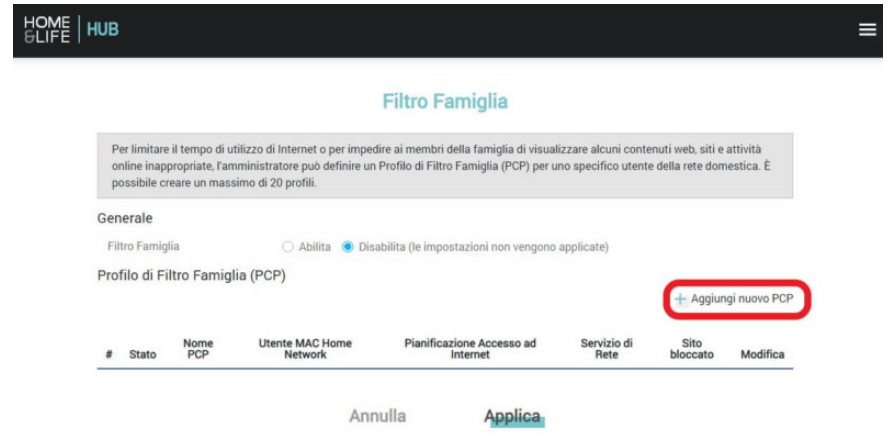
A questo punto si potrà decidere di configurare le varie regole. Impostando il dispositivo dal quale non sarà possibile accedere al sito e in quali termini:
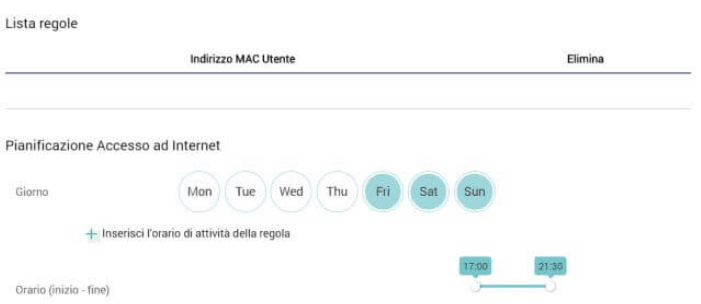
A questo punto, una volta completata la configurazione non bisognerà fare altro che cliccare sulla voce OK per confermare il tutto. Qualora si desideri modificare tali regole non bisognerà fare altro che accedere nuovamente all’indirizzo web del proprio router e modificarle laddove necessario.
Come bloccare un sito internet sul pc
Windows
Ora capiremo come bloccare l’accesso ad uno specifico sito mediante Windows pc:
- Andare nella cartella C:\Windows\System32\drivers\etc\
- Individuare file HOST
- Cliccare tasto destro e accedere alla scheda PROPRIETA’
- Scegliere la voce “TUTTI I PACCHETTI DI APPLICAZIONI”
- Cliccare su “Modifica”
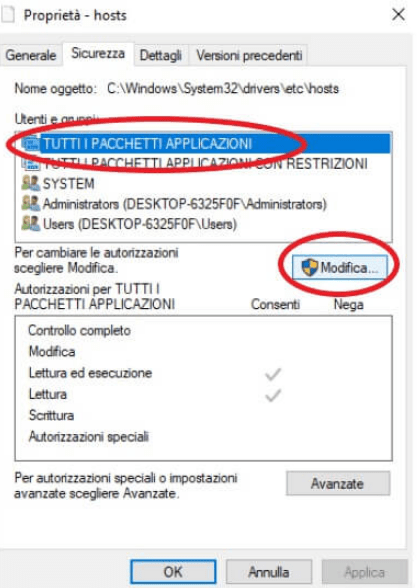
- Si aprirà una scheda, spuntare la voce Scrittura
- Cliccare su Applica
- Cliccare su SI
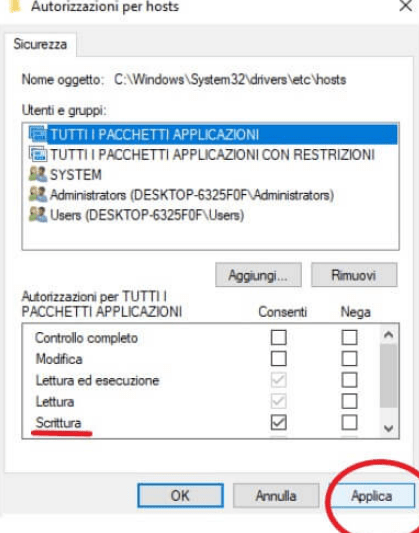
Ora modificare il FILE HOST
Cliccando su di esso si aprirà il file all’interno dell’applicazione NOTE. Tutto ciò che bisogna fare è aggiungere una riga di testo che inizi con: 127.0.0.1 e termini con il nome del dominio che vogliamo bloccare.
Una volta terminato premere su SALVA
MAC
Come bloccare un sito web con MAC? Ecco quali sono i passaggi da eseguire:
- Andare in Applicazioni oppure cercare tramite spotlight “Terminale”
- Avviare il Terminale
- Digitare il comando “sudo nano /etc/hosts”
- Premere il tasto “Invio”
- Inserire la password per poter accedere al file di configurazione
Dopo aver avuto accesso al file raggiungere la parte finale della scheda è aggiungere il codice: 127.0.0.1 seguito dall’indirizzo del sito da bloccare
- Premere “CTRL+O” “Invio” per salvare il tutto
- Premere “CTRL+X” per uscire dall’editor
- inserire su Terminale il comando:
“sudo dscacheutil -flushcache”